java windows-un tam silinməsi 7. Java-nın kompüterinizdən tam silinməsi. Windows-da platforma nəzarəti
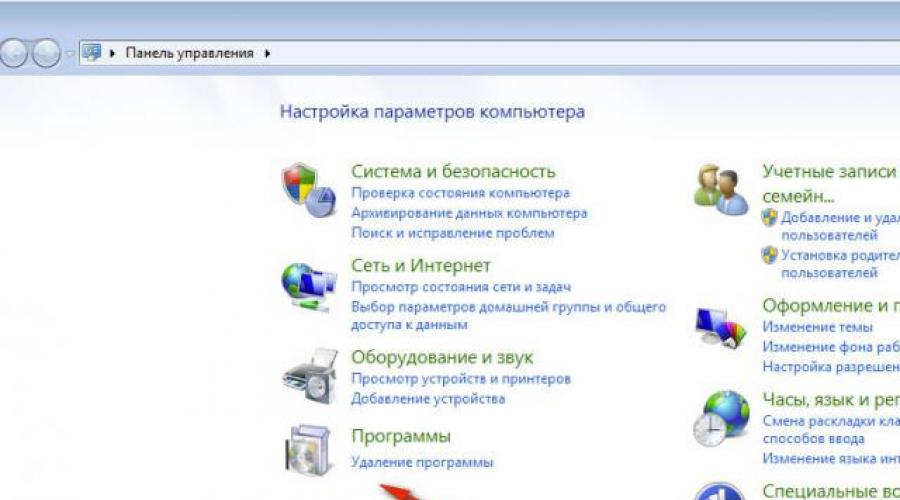
Həmçinin oxuyun
Java Sun Microsystems tərəfindən yaradılmış platformadır. Java proqramlaşdırma dilində yazılmış proqramları, proqramları və veb proqramları dəstəkləmək üçün Windows əməliyyat sistemində quraşdırılmışdır.
Tərtibatçılar yenisini quraşdırmadan əvvəl Java paketinin köhnə versiyasını sistemdən tamamilə silməyi tövsiyə edirlər. Təmiz quraşdırma platforma əsasında tətbiqlərin təhlükəsiz işə salınmasına və sabit işləməsinə zəmanət verir. Və əvvəlki Java paylamalarının elementləri hakerlərin istifadəçinin kompüterinə hücum etmək üçün tez-tez istifadə etdiyi zəiflikləri ehtiva edə bilər.
Silinmə
Java-nı Windows OS-dən silməyin iki yolu var. Onların addım-addım həyata keçirilməsinə baxaq.
Metod №1: sistem funksiyalarından istifadə
1. “Başlat” düyməsini klikləyin.
2. Görünən paneldə “İdarəetmə Paneli” üzərinə klikləyin.

3. “Proqramlar” blokunda “Proqramı sil” üzərinə sol klikləyin.

4. Java-nı vurğulamaq üçün siçan üzərinə klikləyin.
5. Siyahının üstündəki “Sil” əmrinə klikləyin.
6. “Silmək istədiyinizə əminsiniz...?” sualı olan pəncərədə "Bəli" düyməsini basın.

7. Təmizləmə tamamlanana qədər gözləyin və platformanın yeni versiyasını quraşdırmağa davam edin.
Metod № 2: Revo Uninstaller yardım proqramı ilə təmizləmə
Qeyd. Revo Uninstaller proqramının pulsuz versiyasını rəsmi internet saytından yükləmək olar - http://www.revouninstaller.com/revo_uninstaller_free_download.html.
1. Utility pəncərəsində "Bütün proqramlar" sekmesini vurun.
2. Java simgesinin üzərinə bir dəfə sol klikləyin.
Məsləhət! Quraşdırılmış proqramların siyahısında platformanı tapa bilmirsinizsə, "Görünüş" bölməsində elementlərin göstərilməsi üçün parametrləri dəyişdirin.

3. Üst paneldə “Sil” direktivinə klikləyin.
4. Standart silməni həyata keçirin (Sindirmə platforması modulu tərəfindən təmin edilir).
5. Qalan elementlər üçün axtarış alqoritmini seçin - "Qabaqcıl".

6. “Axtar” üzərinə klikləyin.
7. Tapılmış faylları və reyestr açarlarını silin: Sil → Bitdi.

Firefox-da Java-nın konfiqurasiyası və söndürülməsi
Firefox brauzerindən fəal istifadə edirsinizsə, təhlükəsizlik tədbirlərinə riayət etmək üçün onu Java proqramlarını işə salmaq üçün konfiqurasiya etməyi unutmayın:
1. Menyuya klikləyin: Alətlər → Əlavələr → Pluginlər.
2. “... Deployment Toolbar...” sahəsində, “Ətraflı məlumat” etiketi altında, açılan menyudan “Heç vaxt aktiv etmə” seçin. Bu plaqini vaxtaşırı işlədirsinizsə, o zaman “Sorğu üzrə aktivləşdirin” parametrini təyin edin.

Windows-da platforma nəzarəti
Paket parametrlərinə keçmək üçün:
- klikləyin: Başlat → İdarəetmə Paneli;
- "Görünüş" seçimində "Böyük nişanlar" seçin;
- Menyuda "Java" simgesini basın.

Müvəqqəti faylları silmək üçün (tətbiq keşini təmizləyin):
"Ümumi" sekmesinde "Parametrlər" düyməsini basın;

yeni "Müvəqqəti Fayl..." pəncərəsində "Faylları Sil..." düyməsini basın;

"Aşağıdakı fayllar silinsin?" hansı elementlərin çıxarılmasının lazım olduğunu göstərin və sonra "OK" düyməsini basın;

Avtomatik Java yeniləmələrini deaktiv etmək üçün:
- "Yeniləmə" sekmesinde, "Yeniləmələri Yoxla" əlavəsinin işarəsini silmək üçün siçan üzərinə klikləyin;
- xəbərdarlıq mesajında “... Yeniləmə - Xəbərdarlıq”, “Yoxlamayın” düyməsini klikləyin.

Java versiyasını necə yoxlamaq olar?
Qeyd. Xidmətdən Internet Explorer, Firefox və Opera brauzerlərində istifadə edə bilərsiniz. Platforma Google Chrome-da dəstəklənmir.
1. Səhifəni açın - http://java.com/ru/download/installed8.jsp (geliştiricinin rəsmi saytı).

2. “Versiyanı yoxlayın...” düyməsini basın. 20-30 saniyədən sonra. Kompüterinizdə quraşdırılmış paylama versiyası haqqında məlumat görünəcək.

Doğrulama uğursuz olarsa, brauzerdə uzantının bağlantısını yoxlayın.
Kompüterinizdə işinizdən həzz alın!
Java platforması eyniadlı proqramlaşdırma dilinin sadə arxitekturasına və icra olunan kodun ixtisaslaşdırılmış baytkoda çevrilməsinə görə kompüterlər və portativ qurğular üçün proqram tərtibatçıları arasında 1-ci mühitdir. Bu imkan sayəsində Java istifadə edərək hazırlanmış proqramlar demək olar ki, istənilən cihazda və ya virtual maşında işləyə bilər. Nəticədə, texnologiyaya dəstək verən kitabxana istənilən istifadəçinin Windows 7 tərəfindən idarə olunan kompüterində quraşdırılmalıdır.
Texnologiyanın daim təkmilləşdirilməsi sayəsində onun tərtibatçıları aydan aya ətraf mühitin, icra modulunun və plaginlərin yeni versiyalarını buraxırlar. Onlara həm tamamilə yeni, həm də yenilənmiş komponentlər daxildir. Yeniləmə ən çox təhlükəsizlik və performansın yaxşılaşdırılması, aşkar edilmiş problemlərin düzəldilməsi və icra edilə bilən kodun optimallaşdırılması deməkdir.
Java-nı yeniləməzdən əvvəl tərtibatçılar münaqişələrin qarşısını almaq və ya üçüncü tərəf proqram təminatı (brauzer) tərəfindən istifadə edildiyinə görə fayllardan birini əvəz edə bilməmək üçün məhsulun köhnə versiyasını Windows 7-dən silməyi tövsiyə edir. tamamilə yenilənmiş mühit.
Maraqlısı odur ki, 45 nömrəli versiyadan başlayaraq, Google Chrome Java tətbiqetmələri üçün NPAPI dəstəyini dayandırdı.
Məhsulu yeniləmək üçün və ya ətraf mühiti yeniləmək üçün son cəhd uğursuz olduqdan sonra Windows 7 ilə işləyən fərdi kompüterdən Java-nın necə çıxarılacağına baxaq.
Windows-a inteqrasiya edilmiş alətlərdən istifadə edərək silinmə
Başlat menyusunda silmə qısayolu olmayan Java proqramını silmək üçün proqramların silinməsinə cavabdeh olan xüsusi idarəetmə paneli komponentindən istifadə etməlisiniz.
- "İdarəetmə Paneli"nə gedirik, burada nişanları kateqoriyaya görə göstərməyi seçsəniz, "Proqramı sil" və ya nişanlar nişanlar kimi göstərilirsə "Proqramlar və Xüsusiyyətlər" adlandırırıq.
- Sonra Windows 7-də quraşdırılmış proqramlar siyahısında "Java" axtarırıq və "Sil / Dəyişdir" əmrini çağırmaq üçün elementin kontekst menyusundan istifadə edirik.

- Java-nın kompüterdən silinməsini təsdiq edirik.

- Quraşdırıcı quraşdırılmış proqrama dəyişiklik etməyə hazırlaşarkən bir neçə on saniyə gözləyirik.

Yuxarıdakı addımları yerinə yetirməklə, klassik msi quraşdırıcısı proqram mühitini bütün komponentlərlə tez bir zamanda silməyə imkan verəcəkdir.
Əl ilə silin
Windows 7-də, hər hansı digər əməliyyat sistemində olduğu kimi, demək olar ki, hər bir proqram, xeyli sayda yeni başlayanlar tərəfindən istifadə edilən bir üsulla - qovluğu proqramla silməklə silinə bilər.
- Bunu etmək üçün, 64 bitlik əməliyyat sistemindən istifadə edirsinizsə, "Proqram Faylları (x86)" qovluğuna keçin və ya 32 bitlik Windows 7-də "Proqram Faylları" qovluğuna daxil olun.
- Sonra adları “J” ilə başlayan bütün qovluqları axtarırıq. “Java” mütləq onların siyahısında olacaq.

- Kontekst menyusu vasitəsilə və ya "Del" aparat düyməsini istifadə edərək "Sil" əmrinə zəng edin və kataloqun silinməsini təsdiqləyin.
Obyektin hansısa proqram tərəfindən istifadə edilməsi ilə bağlı xəta baş verərsə, problemli proqramı RAM-dən boşaltın və ya Unlocker yardım proqramını istifadə edin.
JavaMSIFix istifadə edərək quyruqların təmizlənməsi
Java-nın köhnə buraxılışını sildikdən sonra problemlər yarandıqda, JavaMSIFix yardım proqramından istifadə etmək tövsiyə olunur. O, xüsusi olaraq bu cür problemlərin aradan qaldırılması üçün Oracle tərəfindən hazırlanmışdır.
- Windows 7 üçün proqramı rəsmi developer saytından yükləyin.
- İcra olunan faylı işə salın (proqram quraşdırma tələb etmir) və təqdim olunan məhsulun istifadə şərtləri ilə razılaşdığınızı bildirmək üçün “Razıyam” düyməsini basın.

- Sonra səhvləri müəyyən etmək və düzəltmək üçün alqoritmi yerinə yetirmək üçün “Düzəltmək üçün klikləyin” düyməsini sıxın.

- Prosedurun sonunda pəncərəni bağlayın.
Bu sadə addımları yerinə yetirməklə, Java-nı kompüterinizdən silə və ətraf mühitin yenilənməsi zamanı yaranan problemləri həll edə biləcəyinizə zəmanət verilir. İndi artan təhlükəsizlik dərəcəsi və genişləndirilmiş funksionallıqla Windows 7 üçün yenilənmiş Java-nı təhlükəsiz şəkildə yükləyə bilərsiniz.
(4,894 dəfə ziyarət edilib, bu gün 1 ziyarət)
Mövcud proqramların düzgün işləməsinə təsir etmədən bir çoxumuz Java-dan kompüterdən necə düzgün istifadə edəcəyimizlə maraqlandıq. Əvvəlcə Java-nın nə olduğunu və nə üçün lazım olduğunu xatırlayaq.
Java əsas proqram komponentlərindən biridir, Windows kompüterlərinin böyük əksəriyyətində quraşdırılmışdır (arxitektura nəzərə alınmaqla: 64-bit / 32-bit). Nəticədə, işləmə mühiti istifadəçilərə bir çox müasir proqramların düzgün işləməsini təmin edir, o cümlədən: kompüter oyunları, proqramlar, İnternet saytları və müxtəlif onlayn proqramlar.
Lazımi proqramların və sevimli proqramların işində uğursuzluqların qarşısını almaq üçün versiyanı yeni saxlamaq çox vacibdir. Proqram təminatını yeniləməyin bir yolu ən son versiyanı yükləmək və onu əl ilə quraşdırmaqdır. Bununla belə, yeniləməni düzgün quraşdırmaq üçün əvvəlcə Java-nın köhnə versiyasını silməlisiniz.
Bu yazıda göstərəcəyik Java-nı kompüterinizdən necə çıxarmaq olar Windows əməliyyat sistemlərinin müxtəlif versiyaları əsasında.
Windows 10-da Java-nı necə çıxarmaq olar
- Ekranın aşağı sol küncündə Başlat menyusunu açın və Parametrləri tapın.
- Sonra Sistem menyusunu açın və Elementlər və Proqramlar seçin.
- Açılan siyahıda Java-nın quraşdırılmış versiyasını göstərin və "Sil" sekmesini vurun.
- Açılan pəncərədə suallara cavab verin və sil düyməsini sıxın.
Windows 8 üçün təlimatlar
- Başlat menyusunu işə salın və kursoru Axtarış sahəsinə qoyun.
- Axtarış çubuğuna "İdarəetmə Paneli" daxil edin. Bundan sonra tapılan simvolu aktivləşdirin.
- Açılan pəncərədə Proqramları sil seçin.
- Görünən siyahıda quraşdırılmış Java versiyasını tapın və üzərinə sağ klikləyin. Sil seçin.
- Silinməni təsdiqləmək üçün Bəli düyməsini klikləyin.
Windows 7 üçün silmə təlimatları
- Başlat menyusunu açın, sonra İdarəetmə Panelinə keçin.
- Sonra, açılan pəncərədə "Proqramlar" menyusuna keçin.
- Sonra quraşdırılmış Java versiyasını tapın.
- Quraşdırılmış proqramı seçdikdən sonra Sil düyməsini sıxın.
Windows XP-də silinmə prosesi
- Başlat menyusunu açın və İdarəetmə Panelini seçin.
- Açılan pəncərədə Proqramları Əlavə et və ya Sil menyusunu tapıb açın, siyahı qurulana qədər gözləyin.
- Görünən siyahıda quraşdırılmış Java versiyasını tapın, onu seçin və Sil düyməsini basın.
Bəzən bu proqram təminatının çıxarılması prosesi səhvlər və səhvlərlə baş verə bilər. Bunun səbəbi zədələnmiş fayllar, həmçinin sistem reyestrindəki qeydlər ola bilər. Hər hansı bir problemi həll etmək üçün, problemləri avtomatik həll edəcək Microsoft-un sistem yardım proqramından istifadə edin.
Java-nı kompüterinizdən silməzdən əvvəl gəlin hələ də bu proqramlaşdırma dilinin nə olduğunu, necə və nə vaxt yarandığını və hansı funksiyaları yerinə yetirdiyini anlayaq.
Əvvəlcə onu deyim ki, java-nın rəsmi buraxılış tarixi 23 may 1995-ci il hesab olunur və onun tərtibatçıları adətən Sun Microsystems şirkətinin mütəxəssisləri adlanır. Bununla belə, bu şirkət kifayət qədər qısa müddət ərzində müstəqil olaraq mövcud olub və sonradan kompüter nəhəngi Oracle tərəfindən alınıb. Bu inkişafın nəyi yaxşıdır? Yaxşı, o, əsasən, hər hansı bir müasir kompüter arxitekturası ilə işləməyə imkan verən xüsusi bayt koduna görə üstünlük təşkil edir.
Bölmə 1. Rus dilində javanın yazı və tələffüz xüsusiyyətləri.
Əksər hallarda, bir başlanğıc bu proqramla məşğul olur və hər hansı bir problemlə qarşılaşırsa, bir mütəxəssisdən kömək istəməyə məcbur olur. Və bu zaman çətinliklər yaranır. Nə? Yaxşı, məsələn, mahiyyəti bildirməlisiniz: "Mən Java-nı silə bilmirəm!", Bəs həmsöhbətin sizi düzgün başa düşməsi üçün son sözü necə düzgün tələffüz etmək olar?
Əslində, hər iki variant rus dilində eyni dərəcədə geniş yayılmışdır: həm “Java”, həm də “Java” onlar ekvivalent sayılır; Bununla belə, tərtibatçıların özlərinin fikirlərini soruşsaq, onların yalnız birinci variantı tanıdıqlarını, yəni. "Java". Lakin onlar üçün ikinci ad İndoneziyada yerləşən Yava adasının coğrafi adı ilə bağlıdır.
Bundan əlavə, yenidən soruşulmağa hazır olun: "Java'yı necə çıxarmaq olar, siz deyirsiniz?" Bu qurbağadır? Bəli, düz eşitdiniz! Rusiyada kompüter dünyasında "qurbağa" sözü bu xüsusi proqramlaşdırma dilinə aiddir və bu ad o qədər möhkəm kök salmışdır ki, bu təsvirlə reklam təqvimləri, afişalar və hətta vizit kartları dərc olunmağa başladı.
Çox vaxt istifadəçiləri java loqosunda niyə buxarda bişirilən qəhvənin çəkildiyi sualı da maraqlandırır. Yaxşı, bu dil əvvəlcə gündəlik həyatda istifadə olunan bəzi elektron cihazları proqramlaşdırmaq üçün icad edilmişdir. Bir az sonra, o, yaradıcının sevimli qəhvə növünün şərəfinə "Java" adını aldı və yalnız bir müddət sonra "Java" sözü "Java"ya çevrildi, lakin buna baxmayaraq, emblem ona hörmət olaraq qaldı. dil əvvəlcə məişət cihazlarının proqramlaşdırılması üçün yaradılmışdır.
Bölmə 2. Java-nı kompüterinizdən necə çıxarmaq olar?
Çox vaxt proqramın köhnə versiyası daha müasir olanı yeniləməyə və ya quraşdırmağa mane olmağa başladıqda tələb olunur.
Bunu necə düzgün etmək olar? Hər şey əsasən kompüterinizdə hansı əməliyyat sisteminin quraşdırıldığından asılıdır.
Variantların hər birinə daha yaxından nəzər salaq. Baxmayaraq ki, dərhal qeyd edəcəyəm ki, əksər hallarda java-nın silinməsi hər hansı digər proqramı silməkdən fərqlənmir.
- Windows 7 və ya Vista kompüterinizdə quraşdırılmışdır
Ekranınızın aşağı sağ küncündə yerləşən "Başlat" düyməsini basın, sonra "İdarəetmə Paneli"nə keçin və "Proqramlar" menyusunu tapın. Hazırsan? "Proqramlar və Xüsusiyyətlər" seçin. Tələb olunan proqramı silmək üçün onu seçin və "Sil" düyməsini basın. Unutmayın ki, proqramı silmək üçün sizə administrator hüquqları lazımdır.
- Kompüterdə Windows XP quraşdırılıb
Əvvəlki vəziyyətdə olduğu kimi, "Başlat", "İdarəetmə Paneli" və sonra "Proqramları əlavə et və ya sil" seçin. Son pəncərədə bir dəfə sabit diskdə quraşdırılmış bütün proqram məhsullarının siyahısı göstərilməlidir, onlardan biri bizə lazım olan Java olacaq. Tapdın? Seçin və "Sil" düyməsini basın.
Bölmə 3. Standart üsullar kömək etmirsə, java-nı tamamilə necə silmək olar?
Bəli, həqiqətən, bəzən elə olur ki, biz hər şeyi düzgün edirik, amma proqram səhv salır və buna görə də kompüterdə qalır.
Yəqin ki, bir çox istifadəçi bu vəziyyətdə lazım ola biləcək xüsusi proqramlar haqqında artıq eşitmişdir. Ən çox yayılmış silicilər Revo və RegOrganizer-dir, lakin sınaq zamanı məlum oldu ki, onların heç biri tapşırığın öhdəsindən gələ bilmədi. Sadəcə olaraq tətbiqi tanımırdılar.
Rəsmi vebsayta görə, java proqramını (köhnə versiya, müasir versiyalarda belə problemlər yaranmadığı üçün) silməzdən əvvəl pulsuz J2SE Runtime Environment və ya Java 2 Runtime Environment proqramlarını kompüterinizə endirin, onlar mütləq kömək etməlidirlər.
Çox vaxt yeniləmənin uğursuzluğu və ya səhv silinməsi proqramın qeyri-mümkün ikincil quraşdırılması ilə nəticələnir. Məsələ ondadır ki, quraşdırma əməliyyat sistemində və proqram komponentlərində cari qeydləri aşkar edir.
Bu Java platforması ilə baş verdi, cari yeniləməni səhv tamamladı. Kəsilən prosesi bərpa etmək üçün sonrakı cəhdlər uğursuz oldu. Sistem kataloqlarından faylları əl ilə silmək belə görünən nəticələr vermədi.
Tamamilə necə çıxarmaq olar Java kompüterdən?
Bu barədə bir az - Java. Java platforması bu dildə yaradılmış proqramların, eləcə də əlavə funksionallıq üçün proqramlarda istifadə olunan bəzi appletlərin işləməsi üçün çarpaz platforma proqram təminatıdır. Bahalı server həlləri ilə birlikdə ucuz smartfonlarda istifadə edilə bilər.
Beləliklə, yeniləmə ilə bağlı problem varsa və ya Java səhvlər barədə xəbərdarlıq edirsə, standart vasitələrdən istifadə edərək onu aradan qaldırmağa çalışmalısınız Windows:

Javanın əl ilə çıxarılması
Yuxarıdakı addımlardan sonra yenidən quraşdırma uğursuz olarsa, əl ilə silmə metodundan istifadə etməlisiniz. Yerli C: sürücüsünün kökündə yerləşən "Proqram Faylları" sistem qovluğunu açın. Quraşdırılmış proqramların siyahısından tapın:
Java-nın əvvəlki versiyaları: J2SE, Java 2, Java SE və ya Java Runtime Environment.
(Adlar proqram versiyasından asılı olaraq dəyişə bilər.)
Bütün məzmunu olan qovluqları silin və sonra yenilənmiş Java-nı quraşdırmağa yenidən cəhd edin. Əgər cəhd xəta ilə dayandırılıbsa, siz korreksiya proqramından istifadə etməlisiniz - JavaMSIFix.
Sonra fiksasiya prosesinə başlamaq üçün “Düzeltmək üçün klikləyin” üzərinə klikləyin.
